Como testar seu aplicativo no HoloLens
Testar aplicativos HoloLens é semelhante ao teste de aplicativos do Windows. Você ainda precisa considerar a funcionalidade, a interoperabilidade, o desempenho, a segurança, a confiabilidade e assim por diante. No entanto, algumas áreas que não aparecem em aplicativos de computador ou telefone exigem tratamento especial. Os aplicativos holográficos precisam ser executados sem problemas em um conjunto diversificado de ambientes. Eles também precisam manter o desempenho e o conforto do usuário o tempo todo. Este guia está aqui para ajudá-lo a testar essas áreas.
Desempenho
Os aplicativos holográficos precisam ser executados sem problemas em um conjunto diversificado de ambientes. Eles também precisam manter o desempenho e o conforto do usuário o tempo todo. O desempenho é tão importante para a experiência do usuário com um aplicativo holográfico que temos um tópico inteiro dedicado a ele. Certifique-se de ler e seguir o Understanding Performance for Realidade Misturada
Testando 3D em 3D
- Teste seu aplicativo no máximo de espaços diferentes possível. Experimente em quartos grandes, quartos pequenos, banheiros, cozinhas, quartos, escritórios e assim por diante. Leve também em consideração salas com características não padrão, como paredes não verticais, paredes curvas, tetos não horizontais. Funciona bem ao fazer a transição entre salas, andares, passando por corredores ou escadas?
- Teste seu aplicativo em diferentes condições de iluminação. Ele responde corretamente a diferentes condições ambientais, como iluminação, superfícies pretas e superfícies transparentes ou reflexivas, como espelhos e paredes de vidro.
- Teste seu aplicativo em diferentes condições de movimento. Coloque no dispositivo e experimente seus cenários em vários estados de movimento. Ele responde corretamente a movimentos diferentes ou estado estável?
- Teste como seu aplicativo funciona de diferentes ângulos. Se você tiver um holograma bloqueado pelo mundo, o que acontecerá se o usuário andar atrás dele? O que acontece se algo vier entre o usuário e o holograma? E se o usuário examinar o holograma acima ou abaixo?
- Use indicações espaciais e de áudio. Verifique se o aplicativo usa indicações espaciais e de áudio para impedir que o usuário se perca.
- Teste seu aplicativo em diferentes níveis de ruído ambiente. Se você implementou comandos de voz, tente invocá-los com diferentes níveis de ruído ambiente.
- Teste seu aplicativo sentado e em pé. Certifique-se de testar a partir de estações e posições em pé.
- Teste seu aplicativo de diferentes distâncias. Os elementos da interface do usuário podem ser lidos e interagidos de longe? Seu aplicativo reage aos usuários que estão muito próximos dos hologramas?
- Teste seu aplicativo em relação às interações comuns da barra de aplicativos. Todos os blocos de aplicativos e aplicativos universais 2D têm uma barra de aplicativos que permite controlar a posição dos aplicativos no Mundo Misto. Certifique-se de que clicar em Remover termina o processo do aplicativo normalmente e se o botão Voltar tem suporte no contexto do aplicativo universal 2D. Tente dimensionar e mover seu aplicativo no modo Ajustar enquanto ele estiver ativo e enquanto ele for um bloco de aplicativo suspenso.
Matriz de teste ambiental
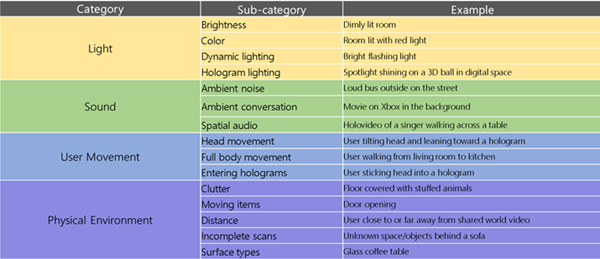
Conforto
- Planos de recorte. Fique atento ao local em que os hologramas são renderizados.
- Evite movimento virtual inconsistente com o movimento real da cabeça. Evite mover a câmera de uma forma que não seja representativa do movimento real do usuário. Se o aplicativo exigir mover o usuário por uma cena, torne o movimento previsível, minimize a aceleração e permita que o usuário controle a movimentação.
- Siga as diretrizes de qualidade do holograma. Aplicativos de desempenho que implementam as diretrizes de qualidade do holograma são menos propensos a resultar em desconforto do usuário.
- Distribua hologramas horizontalmente em vez de verticalmente. Forçar o usuário a passar longos períodos de tempo olhando para cima ou para baixo pode levar à fadiga no pescoço.
Entrada
Modelos de interação
Verifique se as interações do holograma funcionam com o modelo de interação escolhido. Também é uma boa ideia validar com acessórios diferentes, como mouse e teclado, se forem necessários para dar suporte à acessibilidade.
Valide quando seu aplicativo tiver um comportamento diferente com mouse e toque. Identifica inconsistências e ajuda com decisões de design para tornar a experiência mais natural para os usuários. Por exemplo, disparar uma ação com base no foco.
Comandos de voz personalizados
A entrada de voz é uma forma natural de interação. A experiência do usuário pode ser mágica ou confusa dependendo da sua escolha de comandos e de como você os expõe. Como regra, você não deve usar comandos de voz do sistema, como "Selecionar" ou "Ei Cortana" como comandos personalizados. Aqui estão alguns pontos a serem considerados:
- Evite usar comandos que soem semelhantes. Pode disparar potencialmente o comando incorreto.
- Escolha palavras fonéticas avançadas quando possível. Minimiza e/ou evita ativações falsas.
Periféricos
Os usuários podem interagir com seu aplicativo por meio de periféricos. Os aplicativos não precisam fazer nada especial para aproveitar essa funcionalidade, no entanto, há algumas coisas que vale a pena verificar.
- Validar interações personalizadas. Coisas como atalhos de teclado personalizados para seu aplicativo.
- Validar a alternância de tipos de entrada. Tentando usar vários métodos de entrada para concluir uma tarefa, como voz, gesto, mouse e teclado, tudo no mesmo cenário.
Integração do sistema
Bateria
Teste seu aplicativo sem uma fonte de alimentação conectada para entender a rapidez com que ele drena a bateria. É possível entender facilmente o estado da bateria examinando as leituras de LED de energia.
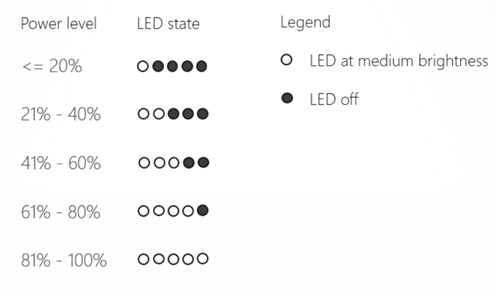
Estados de LED que indicam energia da bateria
Transições de estado de energia
Valide se os principais cenários funcionam conforme o esperado durante a transição entre estados de energia. Por exemplo, o aplicativo permanece em sua posição original? Ele persiste corretamente seu estado? Ele continua funcionando conforme o esperado?
- Stand-by/Resume. Para entrar em espera, é possível pressionar e liberar o botão de energia imediatamente. O dispositivo também entrará em espera automaticamente após 3 minutos de inatividade. Para retomar do modo de espera, é possível pressionar e liberar o botão de energia imediatamente. O dispositivo também será retomado se você conectá-lo ou desconectá-lo de uma fonte de energia.
- Desligamento/reinicialização. Para desligar, pressione e segure o botão de energia continuamente por 6 segundos. Para reiniciar, pressione o botão ligar/desligar.
Cenários de vários aplicativos
Valide a funcionalidade principal do aplicativo ao alternar entre aplicativos, especialmente se você implementou uma tarefa em segundo plano. A integração de Copiar/Colar e Cortana também vale a pena verificar quando aplicável.
Telemetria
Use telemetria e análise para orientá-lo. A integração da análise em seu aplicativo ajudará você a obter insights sobre seu aplicativo de seus testadores Beta e usuários finais. Esses dados podem ser usados para ajudar a otimizar seu aplicativo antes de enviar para a Store e para atualizações futuras. Há muitas opções de análise por aí. Se você não tiver certeza de por onde começar, marcar o App Insights.
Perguntas a serem consideradas:
- Como os usuários estão usando o espaço?
- Como o aplicativo está colocando objetos no mundo – você pode detectar problemas?
- Quanto tempo eles passam em diferentes estágios do aplicativo?
- Quanto tempo eles passam no aplicativo?
- Quais são os caminhos de uso mais comuns que os usuários estão tentando?
- Os usuários estão atingindo estados ou erros inesperados?
Emulador e entrada simulada
O emulador do HoloLens é uma ótima maneira de testar com eficiência seu aplicativo Holographic com diferentes tipos de características e espaços simulados do usuário. Aqui estão algumas sugestões para usar efetivamente o emulador para testar seu aplicativo:
- Use as salas virtuais do emulador para expandir seus testes. O emulador vem com um conjunto de salas virtuais que você pode usar para testar seu aplicativo em ainda mais ambientes.
- Use o emulador para examinar seu aplicativo de todos os ângulos. As chaves PageUp/PageDn tornarão o usuário simulado mais alto ou mais curto.
- Teste seu aplicativo com um HoloLens real. O Emulador do HoloLens é uma ótima ferramenta para ajudá-lo a iterar rapidamente em um aplicativo e capturar novos bugs, mas certifique-se de também testar em um HoloLens físico antes de enviar para a Windows Store. Isso é importante para garantir que o desempenho e a experiência sejam ótimos em hardware real.
Teste automatizado com a Simulação de Percepção
Alguns desenvolvedores de aplicativos podem querer automatizar o teste de seus aplicativos. Além de testes de unidade simples, você pode usar a pilha de simulação de percepção no HoloLens para automatizar a entrada humana e mundial em seu aplicativo. A API de simulação de percepção pode enviar entrada simulada para o emulador do HoloLens ou um HoloLens físico.
Kit de Certificação de Aplicativos Windows
Para dar ao seu aplicativo a melhor chance de ser publicado na Windows Store, valide-o e teste-o localmente antes de enviá-lo para certificação. Se o aplicativo for direcionado para a família de dispositivos Windows.Holographic, o Kit de Certificação de Aplicativos do Windows executará somente testes de análise estática local em seu computador. Nenhum teste será executado no HoloLens.